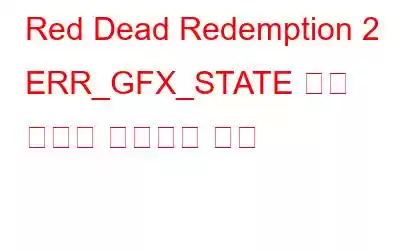ERR_GFX_STATE는 Red Dead Redemption 2 플레이어가 직면하는 가장 짜증나고 널리 퍼진 오류 코드 중 하나입니다. 이 오류는 일반적으로 게임을 시작하는 동안이나 15분 후에 나타납니다. 예기치 않게 충돌이 발생하며 "게임 오류입니다."라는 메시지가 표시됩니다. 재부팅 후 게임을 다시 시작해주세요.”
WeTheGeek 팀이 이를 조사한 결과 오류 메시지를 발생시키는 가장 일반적인 이유를 발견했습니다. 그럼 자세히 살펴보겠습니다.
게임 플레이 중에 RDR 2 ERR_GFX_State 오류의 원인은 무엇입니까?
여러 소스에 따르면 오버헤드가 낮은 크로스 플랫폼 개방형 API인 Vulkan API는 표준 3D 그래픽과 컴퓨팅에 대한 책임은 비난받을 것입니다. 이는 성가신 오류 메시지를 유발할 뿐만 아니라 다른 게임 구성 요소에 영향을 주어 지속적인 게임 끊김 및 기타 결함을 초래합니다. 최악의 경우 컴퓨터가 자체적으로 다시 시작됩니다. 이 외에도 오류가 발생하는 가장 일반적인 이유는 오래된 드라이버, 그래픽 카드 오버클러킹, 오래된 Windows OS 실행 등입니다.
문제를 해결할 수 있는 안정적인 솔루션을 제공해 달라는 수많은 요청을 받은 후, 아래에 언급된 문제 해결 방법을 생각해 냈습니다.
다음 내용을 읽어 보세요: 게이머를 위한 최고의 클라우드 게임 서비스
Windows 11/10에서 ERR_GFX_State 게임 오류가 나타나면 어떻게 해야 합니까?
여기에 내용이 나와 있습니다. Windows 11/10 PC에서 'Red Dead Redemption 2가 예기치 않게 종료됩니다' 문제를 해결하려면 수행해야 할 작업이 있습니다.
해결 방법 1 – 필수 시스템 요구 사항 충족
운영 체제가 RDR 2 게임에서 설정한 전제 조건을 충족하는지 확인하세요. 이는 15분 후에 RDR 2가 충돌하는 것을 방지하는 데 확실히 중요합니다.
RDR 2를 플레이하기 위한 최소 시스템 요구 사항은 다음과 같습니다.
- 운영 체제 – Windows 7 이상
- RAM – 8GB
- 그래픽 카드 – NVIDIA GeForce GTX 770 2GB/AMD Radeon R9 280 3GB
- 프로세서 – Intel Core i5-2500K/AMD FX-6300
- 하드 디스크 공간 – 150GB
- 사운드 카드 – DirectX와 호환 가능
시스템이 앞서 언급한 시스템 요구 사항과 일치하면 "Red Dead Redemption 2 ERR_GFX_STATE 오류"가 더 이상 지속되지 않습니다.
해결 방법 2 – 오버클러킹 비활성화
오버클러킹이 GPU 프로세서 속도를 향상시킨다는 사실은 부인할 수 없습니다. 게임 성능이 놀라울 정도로 향상됩니다. 그러나 RDR 2 게임에서는 지원되지 않을 수 있으며 err_gfx_state 게임 오류로 인해 지속적인 결함이 발생할 수 있습니다. Red Dead Redemption 2 게임을 플레이할 때 기능을 비활성화하려면 아래 설명된 지침을 따르십시오.
1단계: BIOS에서 시스템을 다시 시작합니다.
2단계: 고급 > 성능 > 오버클럭킹 경로를 따르세요.
3단계: 오버록 기능을 비활성화하고 화면의 지시에 따라 구현된 변경 사항을 저장하면 됩니다.
4단계: BIOS를 종료하고 컴퓨터를 다시 시작합니다.
RDR 2 게임을 실행하면 "Red Dead Redemption 2가 예기치 않게 종료되었습니다"라는 짜증나는 오류가 발생하지 않기를 바랍니다.
필독 사항: Windows PC에서 게임 성능을 높이는 방법
해결 방법 3 – 그래픽 드라이버 업데이트
다운클럭이 도움이 되지 않는 경우, 게임 플레이 중에 RDR 2 err_gfx_state가 발생하는 주요 원인은 결함이 있는 드라이버일 수 있습니다. 문제를 해결하려면 오래된 그래픽 드라이버를 업데이트하는 것이 좋습니다. 일반적으로 시스템 드라이버를 업데이트하는 방법에는 수동과 자동이라는 두 가지 일반적인 방법이 있습니다. 첫 번째 옵션을 사용하려면 드라이버를 업데이트하기 위한 적절한 지식과 인내심이 필요하며 컴퓨터 하드웨어에 대한 모든 기본 세부 정보를 알아야 합니다.
후자의 옵션을 사용하면 몇 번의 클릭만으로 모든 드라이버에 대한 일괄 업데이트를 다운로드할 수 있으며 전체 프로세스는 타사 전문 드라이버 업데이트 소프트웨어의 도움으로 자동화됩니다. 시스템을 즉시 인식하고 가장 호환 가능하고 올바른 드라이버를 찾기 때문에 Advanced Driver Updater를 사용하는 것이 좋습니다. Windows 응용 프로그램은 매우 가볍고 시스템 리소스를 많이 소모하지 않습니다. 드라이버 업데이트 프로세스를 쉽게 하기 위해 탐색하기 쉬운 버튼이 있는 간단한 UI가 특징입니다. 그래픽 드라이버 및 기타 하드웨어를 업데이트하려면 아래 지침을 따르십시오.
1단계: 최신 버전의 Advanced Driver Updater를 PC에 다운로드, 설치 및 실행합니다.
2단계: 메인 화면에 스캔 프로세스를 시작하는 옵션이 표시됩니다. 계속하려면 지금 스캔 시작 버튼을 누르십시오.
3단계: 스캔 프로세스가 완료되자마자 즉시 업데이트해야 하는 결함이 있는 그래픽 드라이버를 찾으세요. 옆에 있는 드라이버 업데이트 버튼을 클릭하세요!
이 외에도 모두 업데이트 b를 클릭할 수 있습니다. utton을 사용하면 한 번의 클릭으로 배치 드라이버를 설치할 수 있습니다. 무료 평가판을 사용하면 하루에 하나의 드라이버를 업데이트할 수 있습니다. 등록된 버전을 사용하면 한 번에 수많은 드라이버를 업데이트할 수 있습니다!
변경 사항을 적용하려면 컴퓨터를 다시 시작하는 것을 잊지 마세요. 게임을 다시 실행하여 제대로 작동했는지 확인하세요!
필독 사항: Windows 10 PC에서 그래픽 드라이버를 재설치하는 방법
해결 방법 4 – SGA 파일 삭제
SGA 파일은 관련 데이터가 포함된 게임 그래픽 캐시 파일입니다. 게임의 그래픽, 설정, 스크립트에 적용됩니다. 하지만 귀찮은 오류나 갑작스러운 충돌이 발생하는 경우도 있습니다. 이 문제를 해결하려면 이러한 압축 파일을 삭제하는 것을 고려해 보세요. 아래 설명된 지침을 따르십시오.
1단계: Windows 로고 키 + E 키를 함께 눌러 파일 탐색기를 엽니다.
2단계: 문서 > Rockstar Games > Red Dead Redemption 2 > 설정 경로를 따르세요.
3단계: 이 시점에서는 잠재적인 게임 오류를 일으킬 수 있는 SGA로 시작하는 파일을 찾아야 합니다. 간단히 말해서 해당 항목을 마우스 오른쪽 버튼으로 클릭하고 장치에서 제거하십시오.
변경 사항을 적용하려면 게임을 재부팅하고 다시 시작하는 것을 잊지 마세요. 이 해결 방법을 따르면 게임 플레이 중 rdr2 err_gfx_state를 수정하는 데 도움이 되기를 바랍니다.
필독 사항: 좋아하는 PC 게임에서 FPS(초당 프레임 수)를 높이는 방법은 무엇입니까?
해결 방법 5 – 게임 파일 확인
종종 게임 파일이 손상되었기 때문에 err_gfx_state 오류 RDR2가 나타납니다. 그렇다면 파일의 무결성을 확인해야 합니다. 아래 지침에 따라 Steam, Rockstar Games 또는 Epic Games 런처에 따라 게임 파일을 확인할 수 있습니다.
Steam Launcher를 사용하여 RDR2를 플레이하는 경우 다음을 수행해야 합니다.
1단계: Steam을 열고 '라이브러리' 폴더로 이동합니다.
2단계: Red Dead Redemption 2 제목을 찾아 마우스 오른쪽 버튼을 클릭하여 "속성"을 확인합니다.
3단계: "로컬 파일" 탭으로 이동하여 '게임 파일 무결성 확인' 옵션을 누르세요.
Rockstar Games Launcher를 사용하여 Red Dead Redemption 2를 플레이하는 경우 다음 단계를 따르세요.
1단계: 열기 Rockstar 게임을 선택하고 설정 옵션으로 이동하세요.
2단계: 설치된 앱 헤더 아래에서 Red Dead Redemption 2 타이틀을 찾으세요.
3단계: '무결성 확인' 옵션을 클릭하세요.
Epic Games Launcher를 사용하여 RDR 2를 플레이하는 경우 다음을 따르세요. 아래에 명시된 단계는 다음과 같습니다.
1단계: Epic Games 런처를 열고 '라이브러리' 폴더로 이동합니다.
2단계: Red Dead Redemption 2 타이틀을 찾아 점 3개를 누르세요. 상.
3단계: 아래 스크린샷에 표시된 대로 확인 옵션을 찾아서 클릭하세요.
마지막으로 컴퓨터를 다시 시작하고 게임이 제대로 작동하는지 확인하세요.
끝에!
“Red Dead Redemption 2가 작동을 멈췄습니다” 문제를 해결하는 솔루션이 없다면, 게임을 다시 설치하여 제거해야 할 것 같습니다. 일반적인 버그, 결함 및 오류의 원인이 될 수 있는 누락된 파일을 복구합니다. 다시 시작하려면 새 복사본을 다시 설치하세요!
"Red Dead Redemption 2 ERR_GFX_STATE 오류"를 해결하는 데 도움이 될 수 있는 다른 해결 방법을 알고 있다면 아래 댓글 섹션에서 제안 사항을 공유해 주세요!
권장 읽기:
- PC에서 플래시 게임을 녹화하는 방법
- Windows 10,11 PC를 위한 최고의 무료 오프라인/온라인 레이싱 게임 9가지
- PC 2022에서 지연 없이 Valorant 게임플레이를 기록하는 방법
- 다운로드할 수 있는 최고의 무료 1인칭 슈팅 PC 게임 10가지
- 새로운 투자 없이 즐길 수 있는 최고의 저사양 PC 게임
읽기: 0